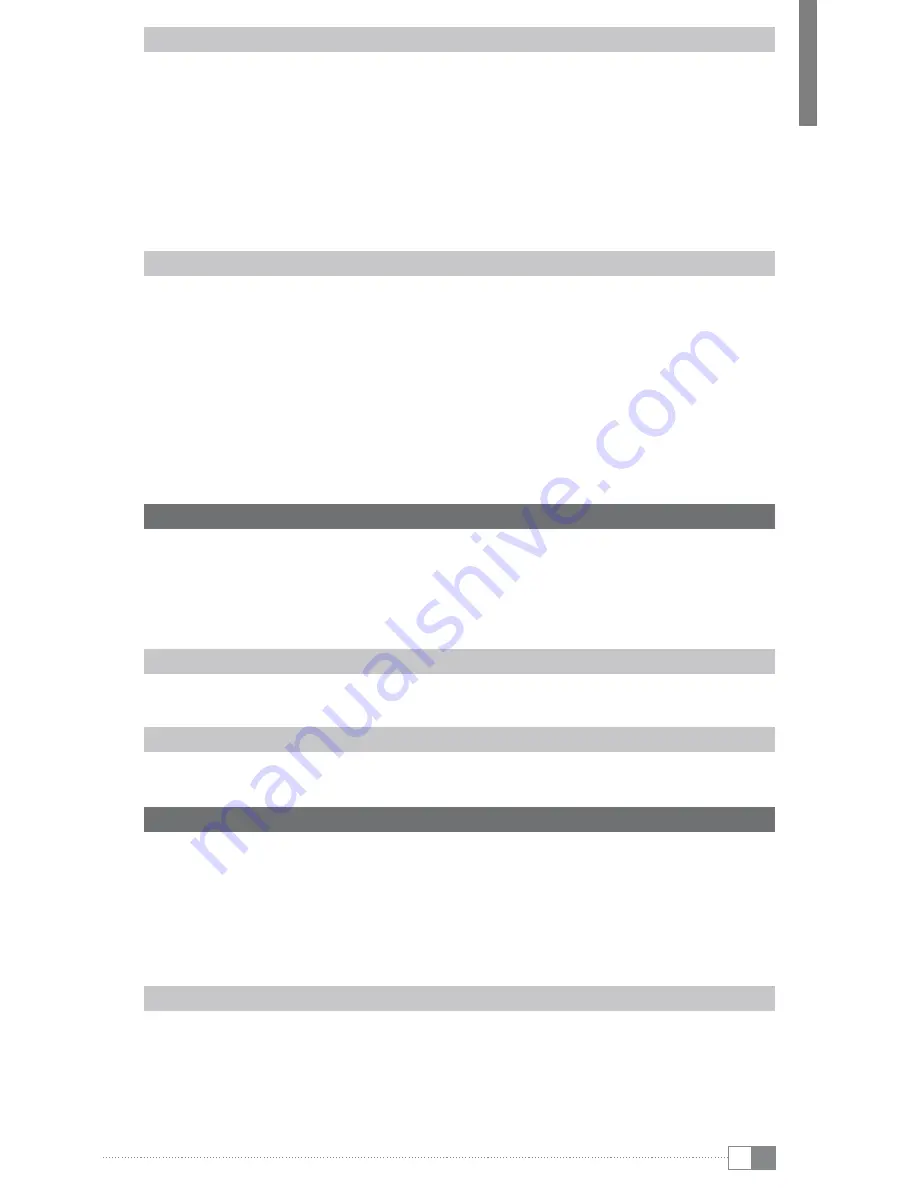
de
5
Bedienelemente der Menüleiste (Home-Screen)
A) Haus: Tippen Sie auf dieses Symbol, wenn Sie zum Home-Screen zurückkehren möchten.
B) Statusinformationen: Dient zur Anzeige verschiedener Ereignisse (z. B. ob eine Speicherkarte
in das Gerät eingesetzt wurde).
C) Batterie: Zur Anzeige des aktuellen Ladezustandes der Batterie.
D) Uhrzeit
E) Lautstärkeregelung
,
/
;
F) Zurück: Schließt ein Menü oder beendet die Anzeige einer Datei und kehrt zur
Dateiauswahl zurück.
G) Optionsmenü: Je nachdem, in welchem Modus sich das Gerät befindet (Lesemodus,
Musikmodus etc.) stehen unter diesem Punkt unterschiedliche Einstellungsoptionen
zur Verfügung.
Bedienelemente des Home-Screens
H) Bücherregal: Tippen Sie auf das Bücherregal, um zu Ihren gespeicherten eBooks zu
gelangen.
I) Lampe: Zur Regulierung der Displayhelligkeit.
J) Uhr: Zum Einstellen der Uhrzeit und des Datums.
K) Router: Zum Öffnen der WLAN-Einstellungen und Aktivierung der drahtlosen
Netzwerkverbindung.
L) Laptop: Tippen Sie auf das Symbol, wenn Sie beispielsweise das Internet benutzen
oder weitere Geräteeinstellungen vornehmen möchten.
M) Gitarre: Tippen Sie auf dieses Symbol, um in den Musikwiedergabemodus zu gelangen.
N) Aufgeschlagenes Buch: Tippen Sie auf das Buch, um das zuletzt gelesene eBook zu öffnen.
O) Tasche: Über dieses Symbol können Sie eBooks kaufen. Bitte beachten Sie, dass eine
einmalige Anmeldung bei Adobe® Digital Editions erforderlich ist.
2) Verbinden des TrekStor Liro Color mit einem Computer
Schließen Sie Ihren Liro Color mit dem beiliegenden micro-USB-Kabel an einen USB-Anschluss
Ihres Computers an.
i
Der microSD-/microSDHC-Kartenleser des Liro Color wird als weiterer "
W
echseldatenträger
" oder
"
l
aufWerk
" erkannt und ebenfalls angezeigt. Auf diesen "
W
echseldatenträger
" können Sie aber nur
zugreifen, wenn sich eine Speicherkarte im Karteneinschub befindet.
Windows® 7/Vista™/XP
Ihr Betriebssystem erkennt automatisch den Liro Color und fügt auf dem "
A
rbeitsplAtz
"/"
C
omputer
"
einen "
W
eChseldAtenträger
" hinzu.
Mac® OS X ab 10.4
Ihr Betriebssystem erkennt automatisch den Liro Color und fügt auf dem "
s
ChreibtisCh
" ein
"
l
AufWerk
" hinzu.
3) Datenaustausch mit dem TrekStor Liro Color
i
Für das Übertragen von kopiergeschützten eBooks auf Ihren Liro Color benötigen Sie Adobe®
Digital Editions (ADE). Weitere Informationen zu Adobe® Digital Editions erhalten Sie unter
http://www.adobe.com/de/products/digitaleditions. Von dieser Seite aus können Sie das
Programm dann auch auf Ihrem Computer installieren.
i
Wird der Liro Color auf seine Standardeinstellungen zurückgesetzt, werden ALLE DRM-
Aktivierungen sowie gespeicherte Daten (gekaufte DRM eBooks inbegriffen) von Ihrem Liro
Color gelöscht werden. In diesem Fall müssen Sie Ihr Gerät erneut über Ihre ADE ID autorisieren.
Windows® 7/Vista™/XP
a) Markieren Sie die gewünschten Dateien (z. B. EPUB, PDF, MP3) mit der Maus. Kopieren
Sie diese durch Drücken der rechten Maustaste ("
k
opieren
").
b) Wählen Sie im "
A
rbeitsplAtz
" bzw. "
C
omputer
" den Wechseldatenträger "
t
rek
s
tor
" aus.
c) Drücken Sie die rechte Maustaste und wählen Sie die Option "
e
infügen
", um den Kopiervorgang
zu starten. Nach Abschluss des Kopiervorgangs sind die Daten auf Ihrem Liro Color vorhanden.






































